Samsung LE32M61B, LE40M61B User Manual [sv]
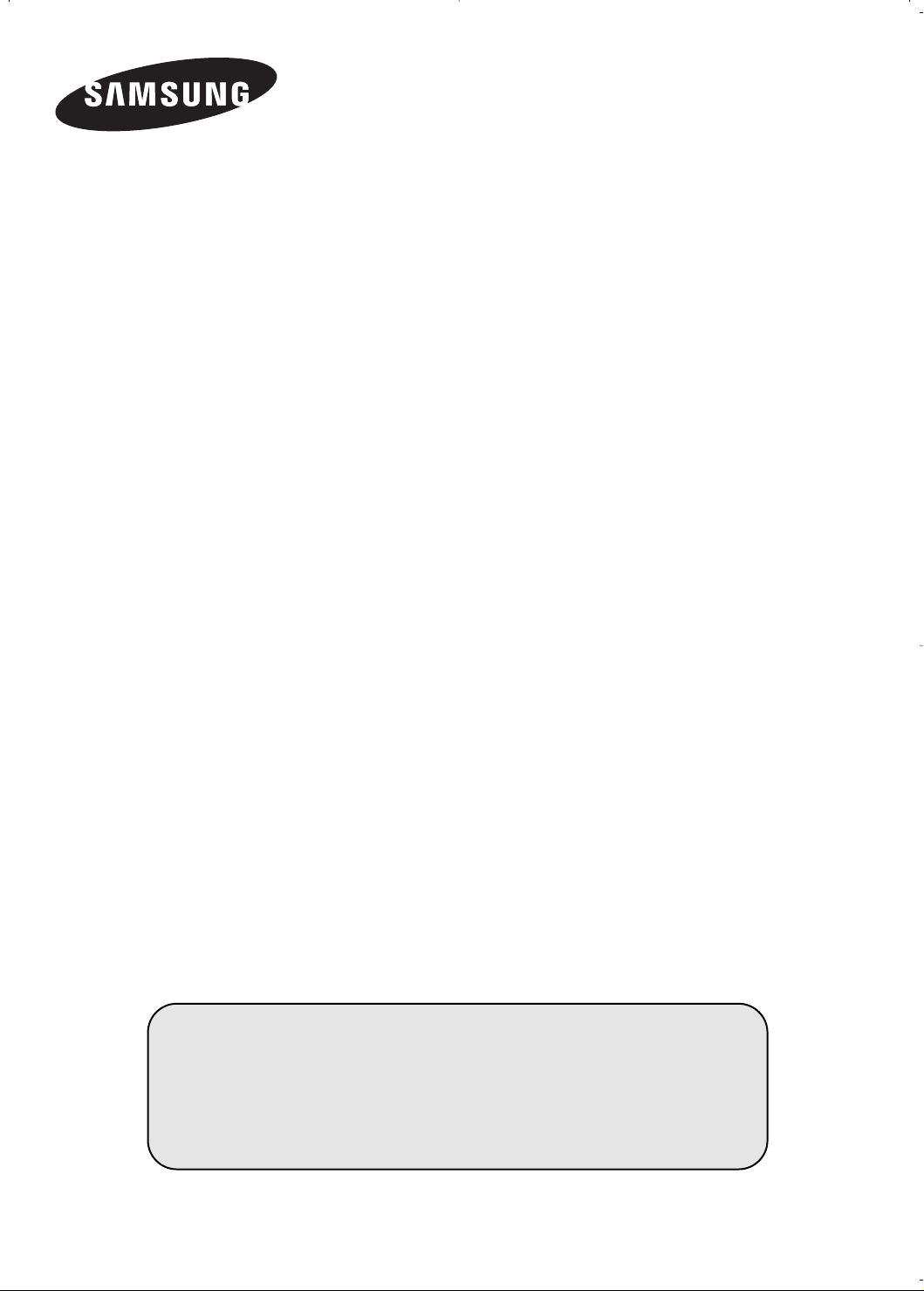
LCD TV
LE32M6
LE40M6
Bruksanvisning
Innan enheten används, läs noga genom
bruksanvisningen och spara den
för framtida behov.
OSD-MENYER
PC-SKÄRM
BILD-I-BILDEN (BIB)
TELETEXT
Vinn när du registrerar din produkt på
www.samsung.com/global/register
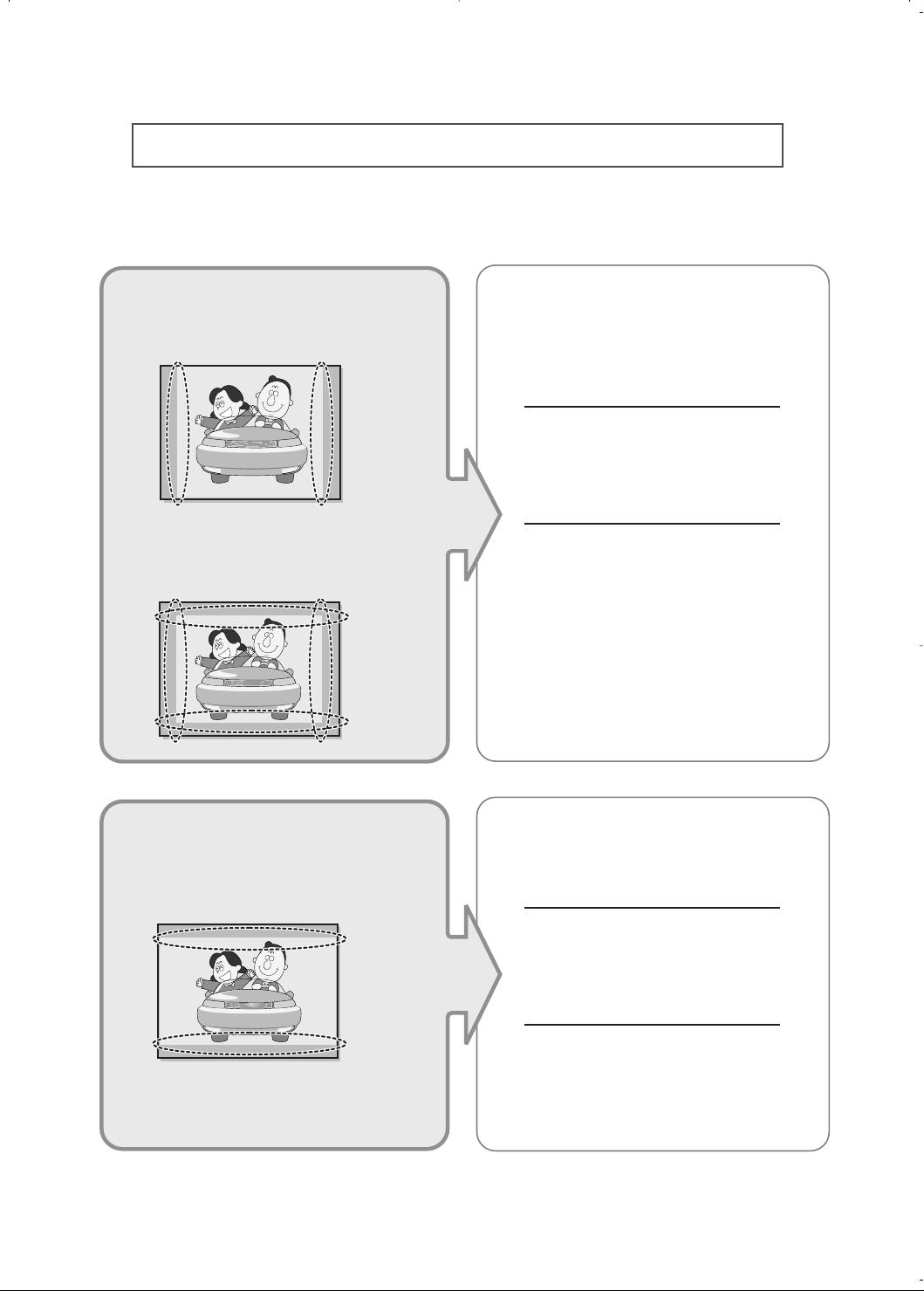
Försiktighetsåtgärder när du visar en stillbild
En stillbild kan orsaka permanenta skador på TV-skärmen.
•
Digitalklar TV: När du väljer läget för vanlig
skärm (4:3) för att titta på en SD-graderad
digital utsändning (och digital-TV-boxens
utgång är 480p).
•
Digitalklar TV: När du väljer läget för widescreen
(16:9) för att titta på en SD-graderad digital
utsändning (och digital-TV-boxens utgång är
1080i).
Fastän digital utsändning måste vara i
widescreen (16:9) HD-format, visar stationerna
ibland program som ursprungligen gjorts i
vanligt skärmformat (4:3) genom att konvertera
signalerna till digital form, och i sådant fall
beskärs skärmens vänstra och högra sidor.
Obs: Om kanterna till vänster, höger och
mitten av skärmen förblir fixerade under
en längre tid, kommer även mängden
av ljusöverföring att förbli skiftande och
till följd av detta kan kanterna lämna
spår efter sig.
Lämna inte skärmen i pausläge för en längre
tid eftersom bilden kan bränna fast tillfälligt
eller permanent.
•
Digitalklar TV: När TV:n tar emot
HD-graderade signaler
(och digital-TV-boxens utgång är 1080i).
När du tittar på en digital HD-graderad utsändning
på en vanlig (4:3) TV med skärmstorlek "16:9" eller
"Panorama" valt. Du kan titta på programmet men
skärmens övre och nedre kanter blir beskurna.
Obs: Om kanterna uppe, nere och skärmens
mitt förblir fixerade under en längre tid,
kommer även mängden av
ljusöverföring att förbli skiftande och till
följd av detta kan kanterna lämna spår
efter sig.
Lämna inte skärmen i pausläge för en längre
tid eftersom bilden kan bränna fast tillfälligt
eller permanent.
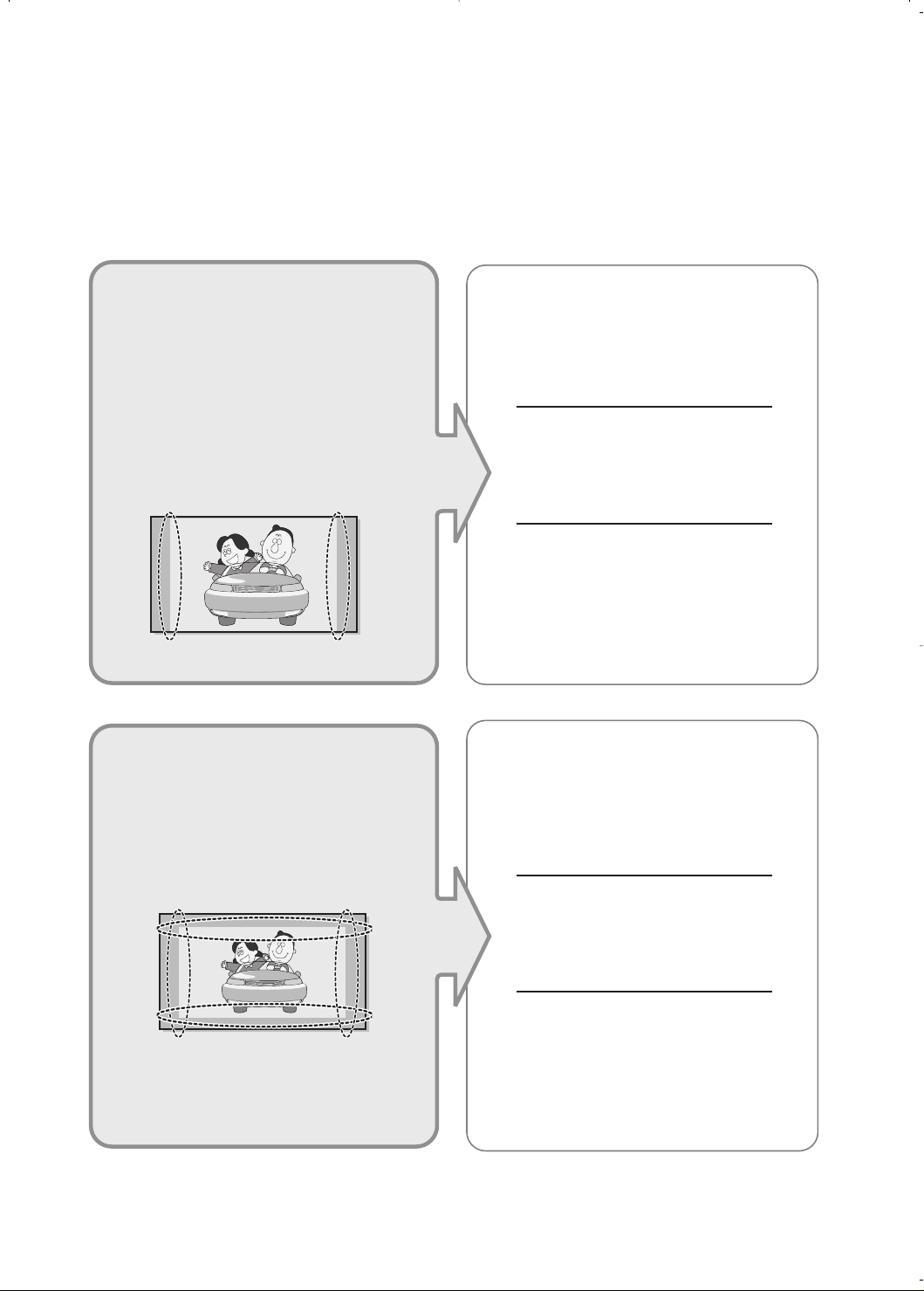
•
Integrerad digital TV (widescreen): När TV:n
tar emot SD-graderade (vanliga)
utsändningssignaler (tar emot 480p vanliga
signaler).
•
Digitalklar TV (widescreen): När TV:n tar
emot SD-graderade (vanliga) utsändningssignaler (med en digital-TV-box).
•
När du tittar på en analog (vanlig) utsändning
på en widescreen-TV (med läget 4:3 valt).
•
När du tittar på DVD, CD eller video i
widescreen (21:9) -format på en widescreenTV (16:9).
•
När du ansluter en dator eller spelkonsol till
TV:n och väljer skärmläget 4:3.
Fastän digital utsändning måste vara i
widescreen (16:9) HD-format, visar stationerna
ibland program som ursprungligen gjorts i
vanligt skärmformat (4:3) genom att konvertera
signalerna till digital form, och i sådant fall
beskärs skärmens vänstra och högra sidor.
Obs: Om kanterna till vänster, höger och
mitten av skärmen förblir fixerade under
en längre tid, kommer även mängden
av ljusöverföring att förbli skiftande och
till följd av detta kan kanterna lämna
spår efter sig.
Lämna inte skärmen i pausläge för en längre
tid eftersom bilden kan bränna fast tillfälligt
eller permanent.
Om du ansluter en DVD-spelare, dator eller
spelkonsol till en widescreen-TV och tittar
på en film eller spelar ett spel i vanligt (4:3)
eller wide (21:9) skärmläge, blir skärmens
vänstra och högra sida, eller övre och nedre
kanter beskurna.
Obs: Om kanterna till vänster, höger och
mitten av skärmen förblir fixerade under
en längre tid, kommer även mängden
av ljusöverföring att förbli skiftande och
till följd av detta kan kanterna lämna
spår efter sig.
Lämna inte skärmen i pausläge för en längre
tid eftersom bilden kan bränna fast tillfälligt
eller permanent.
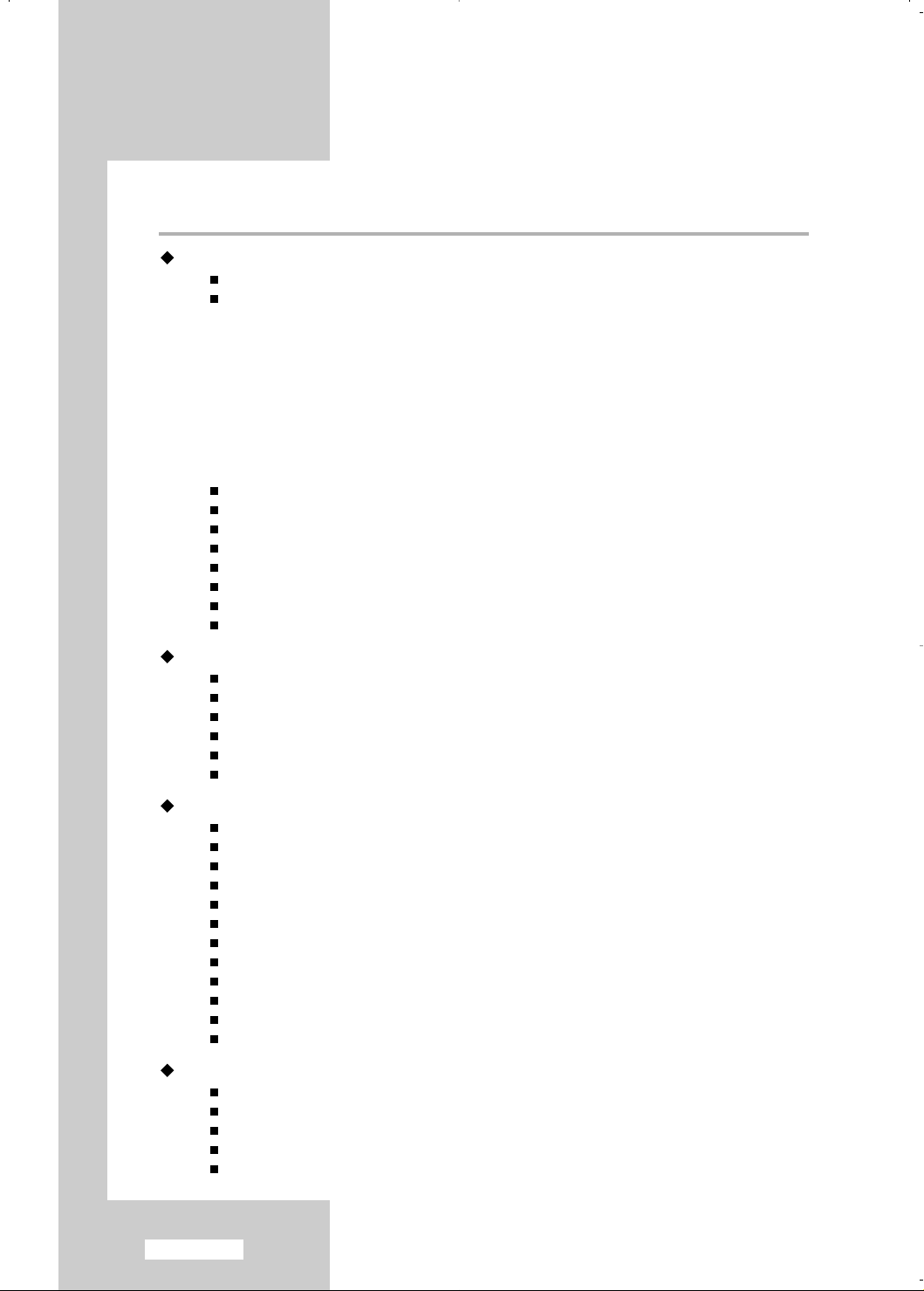
Innehåll
ANSLUTA OCH FÖRBEREDA DIN TV
Översikt över kontrollpanelen ..................................................................................... 4
Översikt över anslutningspanelen............................................................................... 5
- Ansluta en antenn eller ett kabel-TV-nätverk...................................................... 6
- Ansluta komponentenheter (DTV/DVD) .............................................................. 6
- Ansluta externa A/V-enheter................................................................................. 6
- SERVICE................................................................................................................ 6
- Ansluta digital-tv-box, videobandspelare eller DVD........................................... 6
- Ansluta HDMI/DVI ................................................................................................. 7
- Ansluta dator.......................................................................................................... 7
- Ansluta AUDIO....................................................................................................... 7
- Kensingtonlås ........................................................................................................ 7
Översikt över fjärrkontrollen (alla funktioner utom teletext)......................................... 8
Översikt över fjärrkontrollen (teletext-funktioner) ........................................................ 9
Sätta i batterierna i fjärrkontrollen ............................................................................... 10
Sätta på och stänga av TVn ....................................................................................... 11
Sätta tv i vänteläge ..................................................................................................... 11
Lär känna fjärrkontrollen ............................................................................................. 12
Plug & Play ................................................................................................................. 13
Välja språk .................................................................................................................. 14
STÄLLA IN KANALERNA
Lagra kanaler automatiskt........................................................................................... 15
Lagra kanaler manuellt ............................................................................................... 16
Redigera kanaler......................................................................................................... 18
Ordna lagrade kanaler ................................................................................................ 19
Namnge kanaler ......................................................................................................... 20
Finjustera kanalmottagningen..................................................................................... 21
STÄLLA IN BILDEN
Ändra bildstandard
Ändra bildinställningarna
Ändra Färgton............................................................................................................. 24
Återställa bildinställningarna till fabriksinställningarna................................................. 24
Välja bildstorlek ........................................................................................................... 25
Frysa aktuell bild ......................................................................................................... 25
Använda funktionen Digital NR (Digital Noise Reduction)
DNIe (Digital Natural Image engine)
Personlig färgjustering ................................................................................................ 28
Dynamisk kontr ........................................................................................................... 29
Ljusstyrkesensor ......................................................................................................... 30
Visa bild-i-bilden (BIB)................................................................................................. 31
STÄLLA IN LJUDET
Justera volymen.......................................................................................................... 33
Stänga av ljudet tillfälligt.............................................................................................. 34
Välja ljudläge
Ändra ljudstandard...................................................................................................... 35
Justera ljudinställningar............................................................................................... 35
Svenska-2
...................................................................................................... 22
............................................................................................. 23
.......................................... 26
........................................................................... 27
............................................................................................................... 34
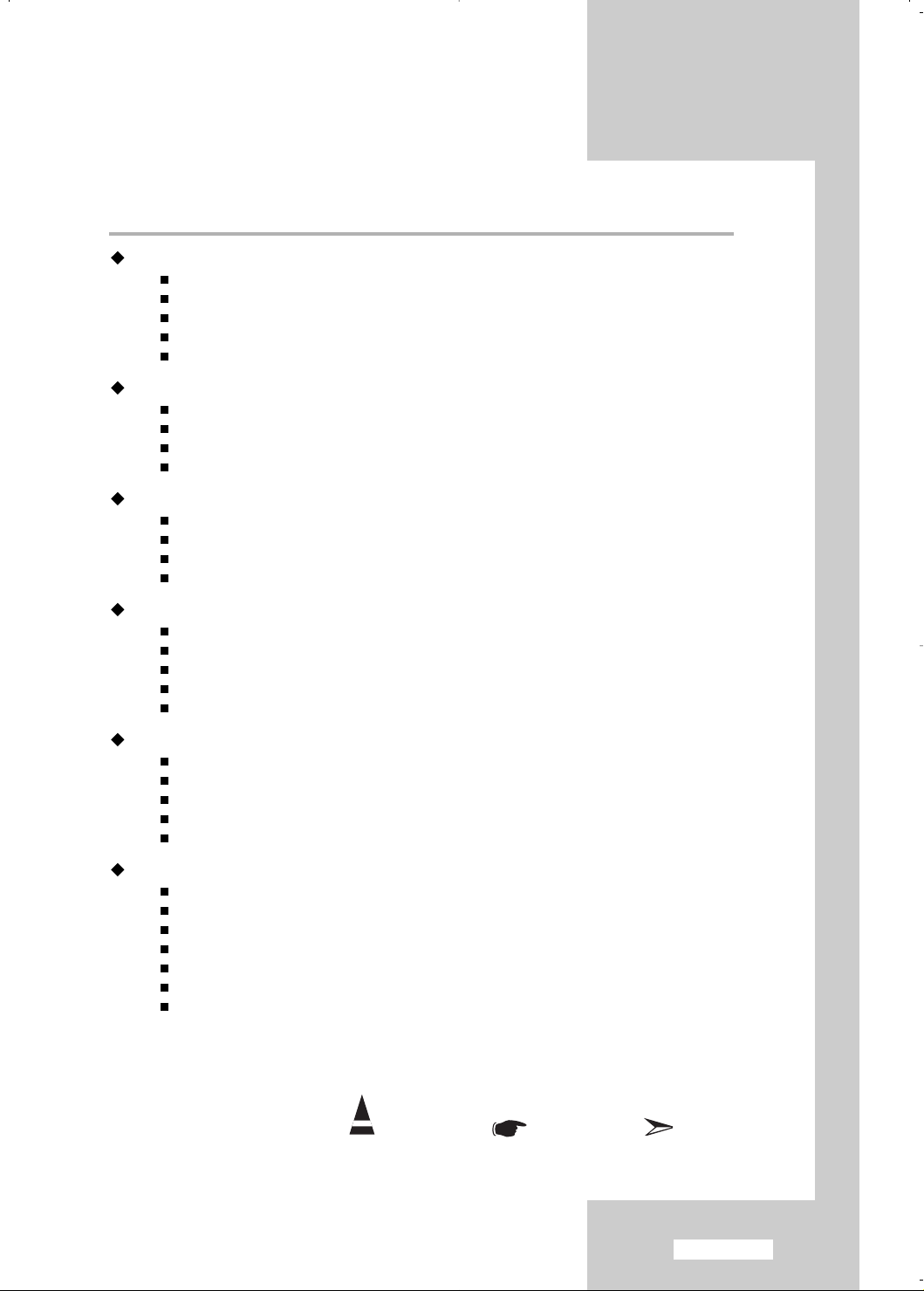
Innehåll
STÄLLA IN LJUDET
Ställa in TruSurround XT (SRS TSXT) ................................................................ 36
Justera volymen automatiskt .............................................................................. 37
Ansluta hörlurar .................................................................................................... 38
Justera hörlurarna efter dina önskemål................................................................ 38
Lyssna på underbildens ljud ................................................................................ 39
STÄLLA IN TIDEN
Ställa in och visa aktuell tid .................................................................................. 40
Ställa in väckningsfunktionen .............................................................................. 41
Sätta på/stänga av TV:n automatiskt .................................................................. 42
Aktivera barnspärren
STÄLLA IN ÖVRIGA
Ställa in läget blå bakrund.................................................................................... 44
Välja Melody ........................................................................................................ 44
Välja en enhet från externa källor ........................................................................ 45
Visa bilder från externa källor .............................................................................. 46
STÄLLA IN PAT ORN
Installera programvaran (baserad på XP)........................................................ 47
Justera PC-skärmen automatiskt ........................................................................ 48
Grov- och fininställning av bilden ........................................................................ 49
Ändra bildposition ................................................................................................ 50
Initialisera bildinställningar.................................................................................... 51
............................................................................................ 43
ANVÄNDA TEXT-TV-FUNKTIONEN
Text-tv-dekoder .................................................................................................... 52
Visa teletext-information ...................................................................................... 52
Välj en specifik text-tv-sida .................................................................................. 53
Använda text-tv för att välja en text-tv-sida ........................................................ 54
Ställa in fjärrkontrollen ........................................................................................ 55
REKOMMENDATIONER FÖR ANVÄNDNING
Felsökning: Innan du kontaktar servicepersonal ................................................ 59
Installera väggmonteringssatsen ........................................................................ 60
Installera stativet .................................................................................................. 62
Använda Kensington-låset
Tekniska och miljömässiga specifikationer .......................................................... 64
Visningsläge (PC) ................................................................................................ 65
Stiftkonfiguration .................................................................................................. 66
.................................................................................. 63
Symboler
Tryck Viktigt Obs!
Svenska-3
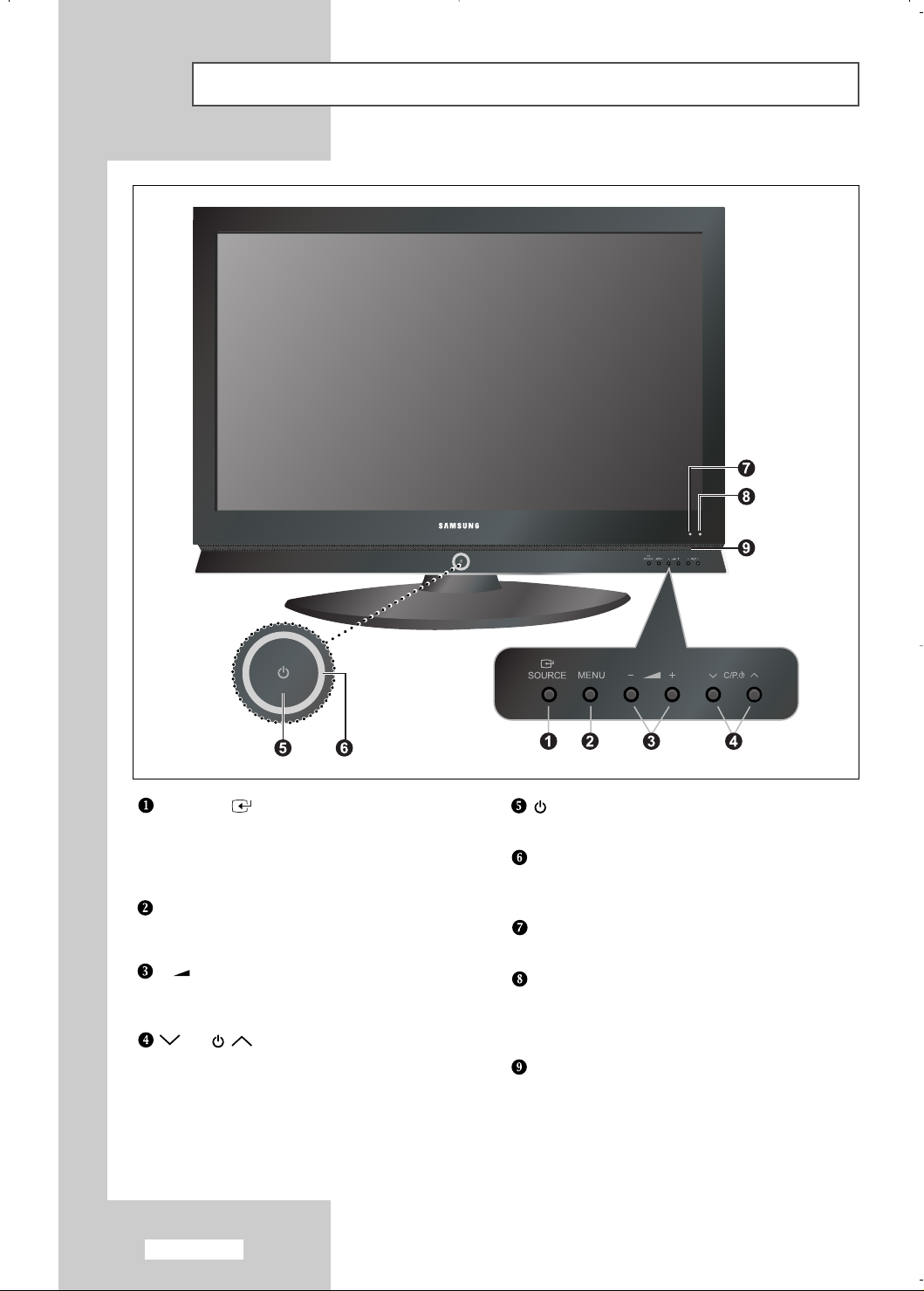
Översikt över kontrollpanelen
SOURCE
Visar en meny med alla tillgängliga
inmatningskällor (TV, Ext.1, Ext.2, AV,
S-Video, Component, PC, HDMI).
Används även för att bekräfta ditt menyval.
MENU
Tryck här om du vill se en skärmmeny med
TV:ns funktioner.
-
+
Tryck för att sänka eller höja volymen.
Används även för att välja poster på OSD-menyn.
C/P.
Tryck här när du vill byta kanal. Här trycker du
också om du vill markera olika alternativ på
skärmmenyn.
(Om du inte använder fjärrkontrollen kan du
koppla på TV:n med hjälp av kanalknapparna.)
Svenska-4
(Strömbrytarknappen)
Tryck här när du ska slå på och stänga av TV:n.
Strömindikator
Blinkar och stängs av när strömmen är på och
tänds i standby-läge.
Fjärrkontrollsensor
Rikta fjärrkontrollen mot den här punkten på TV:n.
Ljuskänslig sensor
Justerar skärmens ljusstyrka automatiskt genom
att känna av omgivningens ljusstyrka.
Denna sensor fungerar när Ljusstyrkesensor är på.
Högtalare
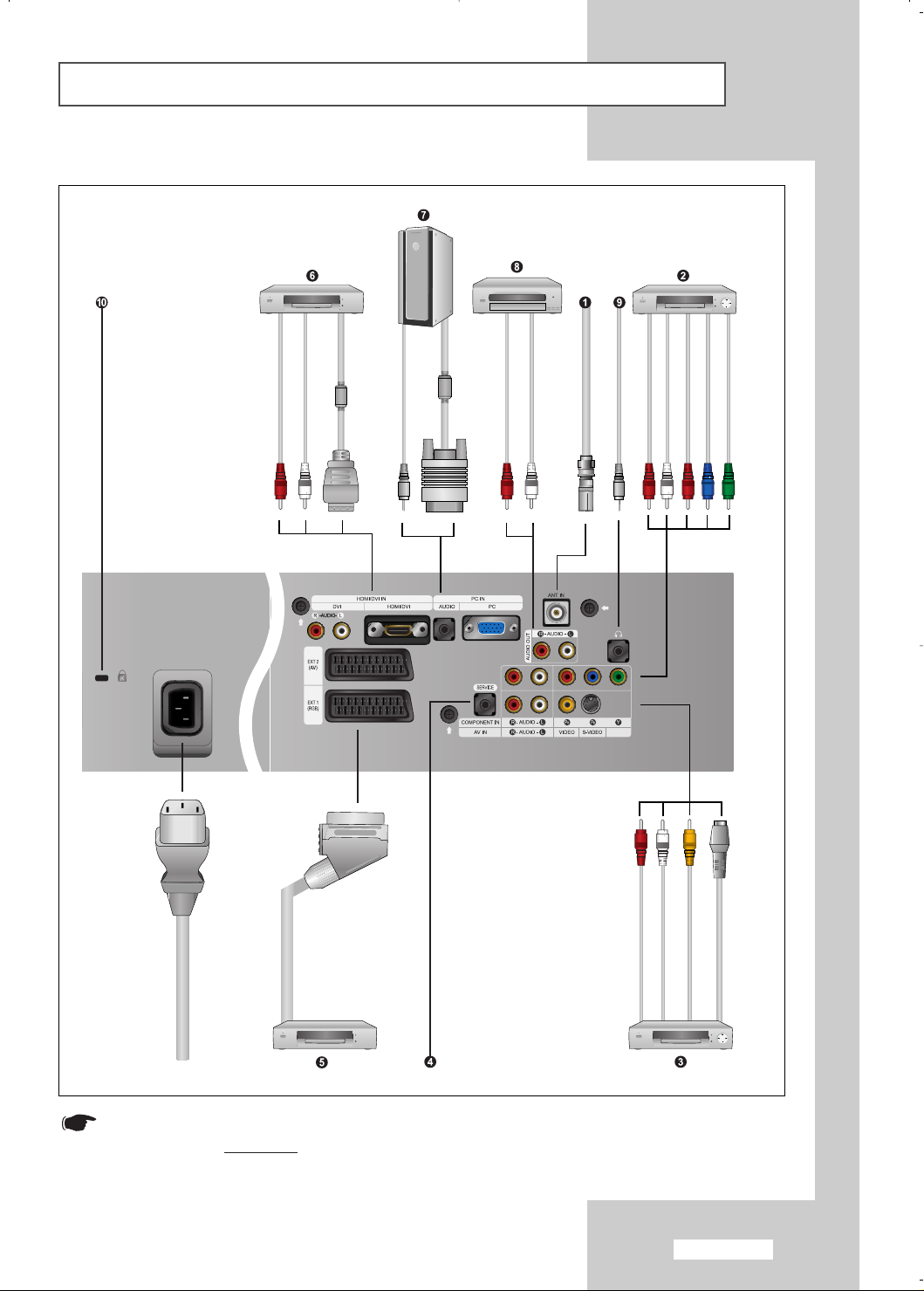
Översikt över anslutningspanelen
[Uttag på bakre panel]
Strömingång
När du ska ansluta ett ljud- eller videosystem till din anläggning, måste du kontrolleratt alla
komponenter är frånslagna
Vid anslutning till en extern enhet är det viktigt att kablarnas färger överensstämmer.
.
Svenska-5
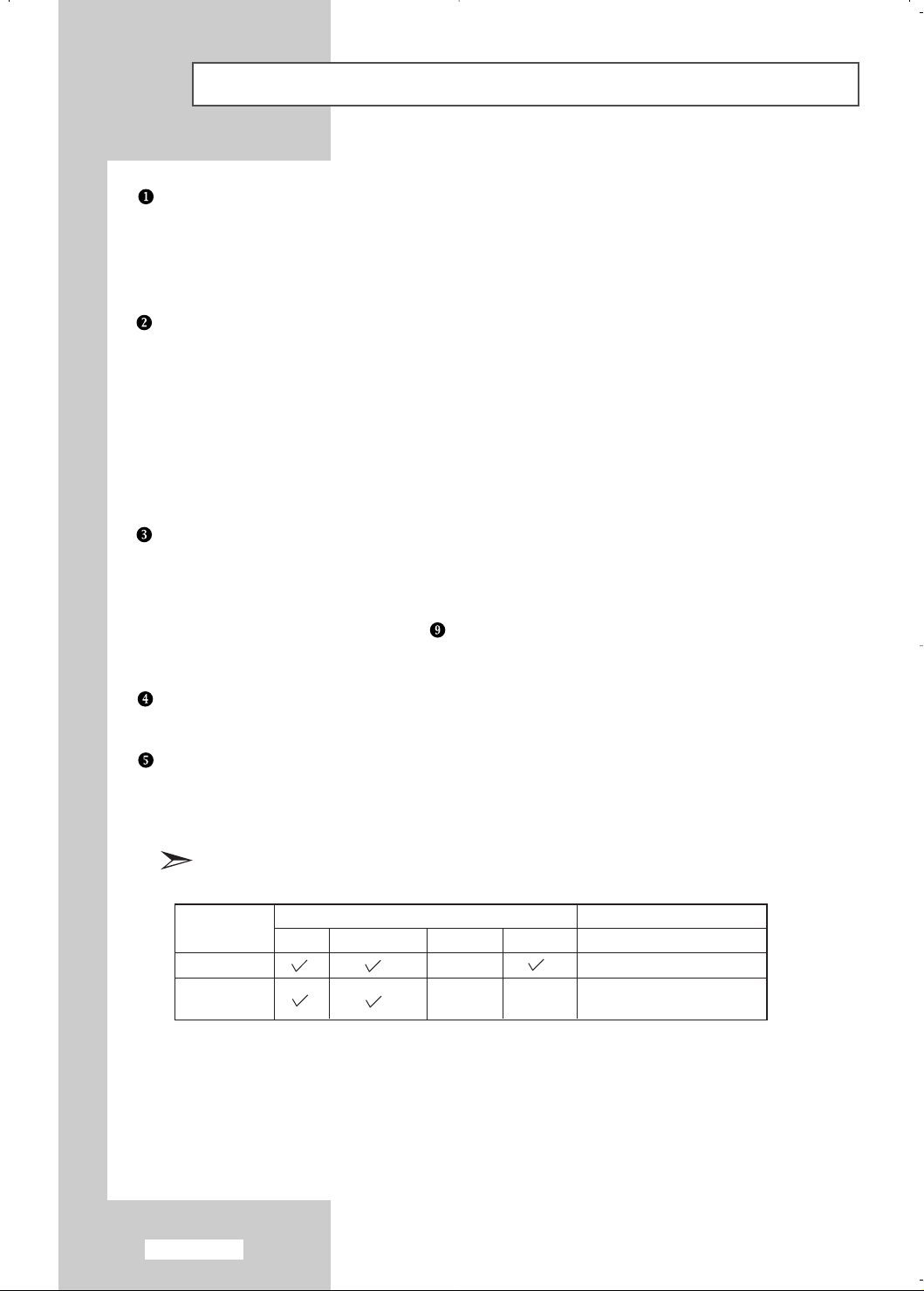
Översikt över anslutningspanelen
Ansluta en antenn eller ett kabel-TV-nätverk
För att TV-kanaler ska visas på rätt sätt måste enheten ta emot en signal från någon av följande källor:
- En utomhusantenn
- Ett kabel-TV-nätverk
- Ett satellitnätverk
Ansluta komponentenheter (DTV/DVD)
- Anslut videokablarna till komponentanslutningen ("PR", "PB", "Y") på TV:ns baksida och de andra ändarna
till motsvarande videoutgång på DTV:n eller DVD:n.
- Om du vill ansluta både en digital-TV-box och en DTV-spelare (eller DVD-spelare) ska du ansluta digital-TVboxen till DTV-spelaren (eller DVD-spelaren) och sedan ansluta denna till komponentanslutningen
(
"PR","PB", "Y") på TV:n.
-Y, P
B
och PR-anslutningarna på komponentenheterna (DTV eller DVD) är ibland märkta Y, B-Y och R-Y eller
Y, Cb och Cr.
- Anslut RCA-ljudkablarna till "
ljudutgångar på DTV- eller DVD-spelaren.
Ansluta externa A/V-enheter
- Anslut en RCA- eller S-VIDEO-kabel till lämplig extern A/V-enhet som t ex videobandspelare (VCR),
DVD eller videokamera.
- Anslut RCA-ljudkablar till “
ljudutgångar på A/V-enheten.
- Hörlurar kan anslutas till hörlursuttaget ( ) baktill på anläggningen. När hörlurar är inkopplade hörs inget
ljud från de inbyggda högtalarna.
R - AUDIO - L" på apparatens baksida och de andra ändarna till motsvarande
R - AUDIO - L” baktill på anläggningen, och de andra ändarna till motsvarande
SERVICE
- Anslutning för ingenjör.
Ansluta digital-tv-box, videobandspelare eller DVD
- Anslut videons eller DVD:ns SCART-kabel till SCART-uttaget på videons eller DVD:ns baksida.
- Om du vill ansluta både en digital-tv-box och en videobandspelare (eller DVD-spelare) ska du ansluta digi-
tal-tv-boxen till videobandspelaren (eller DVD-spelaren) och sedan ansluta videobandspelaren till apparaten.
Ingångar/utgångar specifikation
Kontakt
SCART 1(Ext.1)
SCART 2(Ext.2)
Video Audio (R/L) S-Video RGB Video+Audio (R/L)
Ingångar Utgångar
Endast TV-utgång
Bildskärm ut
(TV/Ext.1/Ext.2/AV/S-VHS)
Svenska-6
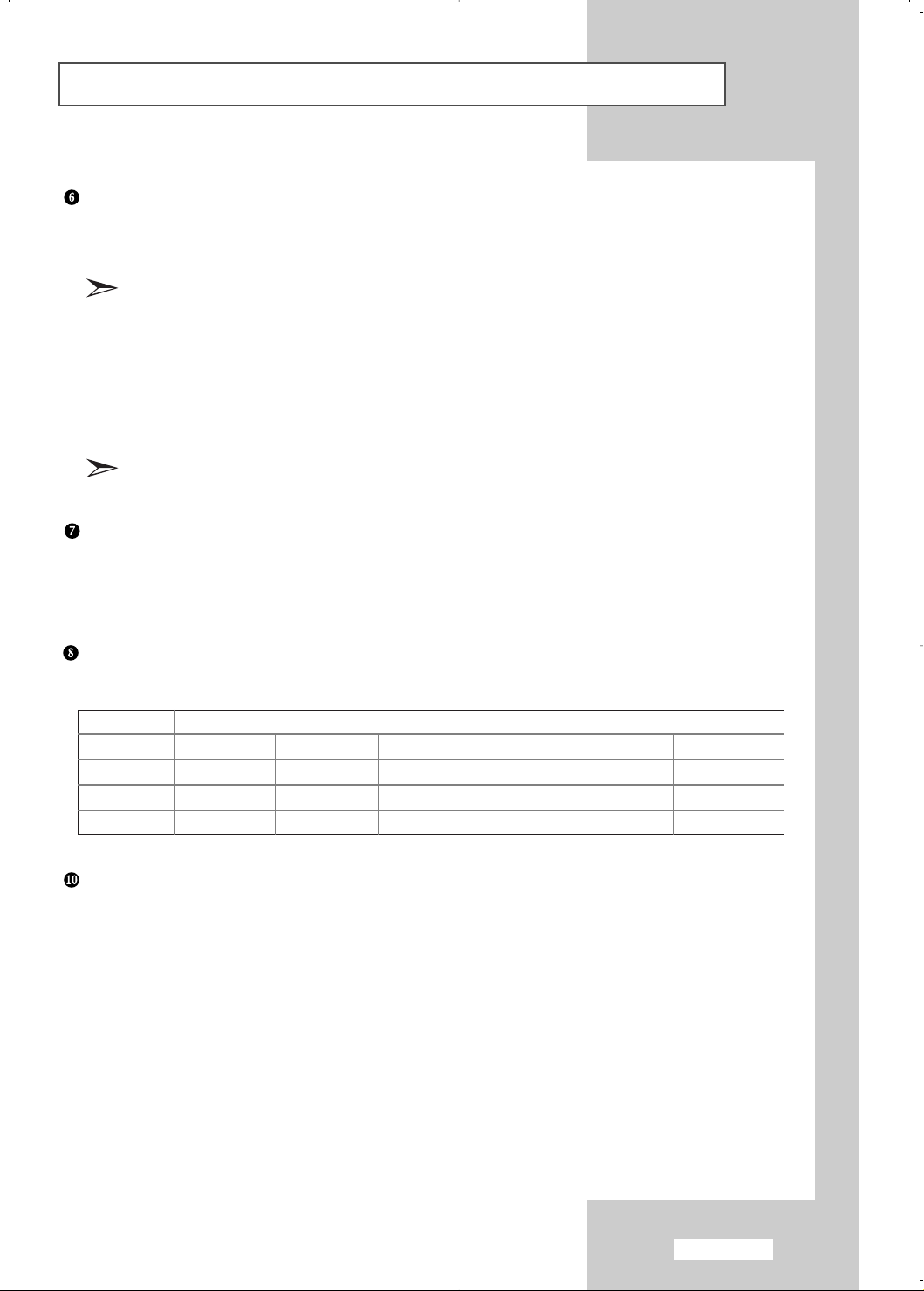
Översikt över anslutningspanelen
Ansluta HDMI/DVI
- Stöder anslutningar mellan AV-enheter som är aktiverade för HDMI-anslutning (digital-tv-boxar, DVD-spelare,
AV-mottagare och digital-TV).
- Det krävs ingen ljudanslutning för en anslutning mellan två HDMI-terminaler.
Vad är HDMI?
-
HDMI (högdefinierat multimediagränssnitt)
överföring av digitala ljud- och videosignaler med en enda sladd utan komprimering.
-“
Multimediagränssnitt
(5.1 kanaler). killnaden mellan
den har
HDCP(High Bandwidth Digital Copy Protection)
” ´är ett mer exakt namn eftersom det tillåter flera kanaler av digitalt ljud
HDMI
och
stöder flerkanaligt digitalt ljud.
- Använd HDMI/DVI-terminalen för en DVI-anslutning till en utbyggd enhet.
Du bör använda DVI-till-HDMI-kabeln eller DVI-HDMI-förlängaren för anslutningen och "
-terminalen på DVI för ljudutgången.
Ansluta dator
- Anslut den ena änden av D-Sub-kabeln till "PC (PC IN)" på baksidan av TV:n och den andra änden till
datorns videokort.
- Anslut stereo kablarna till “AUDIO (PC IN)” på baksidan av apparaten och den andra änden till
"Audio Out" på datorns ljudkort.
, är nästa generations gränssnitt som möjliggör
DVI
är att
HDMI
-enheten är mindre i storlek,
- kodningsfunktion installerad och
R - AUDIO - L"
Ansluta AUDIO
- Anslut RCA-ljudkablarna till "R - AUDIO - L" på apparatens baksida och de andra ändarna till motsvarande
ljudutgångar på förstärkaren eller DVD-hemmabion.
Högtalare SCART2 ut och audio ut
Internal Mute Off
Internal Mute On
Video No Signal
RF Scart, AV, S-Video
Ljudutgång Ljudutgång Ljudutgång Högtalarutgång Högtalarutgång Högtalarutgång
Mute Mute Mute Högtalarutgång Högtalarutgång Högtalarutgång
Mute Mute Mute Mute Högtalarutgång Högtalarutgång
Komponent, PC, HDMI
RF
Scart, AV, S-Video
Komponent, PC, HDMI
Kensingtonlå
- Se avsnittet“Använda Kensington-låset” på sidan 63.
- Placeringen av 'Kensington-låset' kan variera beroende på modell.
Svenska-7

Översikt över fjärrkontrollen (alla funktioner utom teletext)
Tv:ns väntlägesknapp
direktåtkomst till kanaler
Öppnar läget (TV) direkt.
Stänga av ljudet tillfälligt
Visar menyn för skärmmenyn.
(Se sida 11)
Frysa bilden
(Se sida 25)
Sifferknappar för
(Se sida 46)
(Se sida 34)
-Öka volymen
-Minska volymen
(Se sida 33)
(Se sida 12)
Visa den valda ingångskällan
och batteristatus.
Bild-I-Bilden På / Av
(Se sida 31-32)
Gör så att fjärrkontrollen fungerar
för TV, VCR, CATV, DVD, STB.
(Se sidan 55-57)
Föregående kanal
Välja tillgängliga källor
(Se sida 46)
-Nästa kanal
-Föregående kanal
(Se sida 12)
Visa inställningsinformation
(Se sida 40)
Stänga skärmmenyn
(Se sida 12)
Styra menymarkören
(Se sida 12)
Välja ljudeffekt
(Se sida 35)
Välja ljudläge
(Se sida 34)
Automatisk avstängning
BIB funktionen
(Se sida 31-32)
SOURCE
:Val av ingångskälla
SWAP : Växla mellan
SIZE : BIB, välja storlek
POSITION
huvud- och underbild
: BIB, välja position
(Se sida 41)
DNIe Demo På/Av
(Se sida 27)
(Se sida 55~57)
Fjärrkontrollens funktionsduglighet kan försämras av starkt ljus.
Svenska-8
SET
Välja SRS TSXT
(Se sida 36)
Välja bildeffekt
(Se sida 22)
Välja bildformat
(Se sida 25)
Öppnar läget (PC) direkt.
(Se sida 48-51)
VCR/DVD FUNKTIONER;
:
SPOLA BAKÅT
:
STOPP
:
SPELA/PAUS
:
SNABBSPOLA FRAMÅT
Om fjärrkontrollen inte fungerar
byter du batterierna och trycker
på knappen “RESET” i 2-3
sekunder före användning.
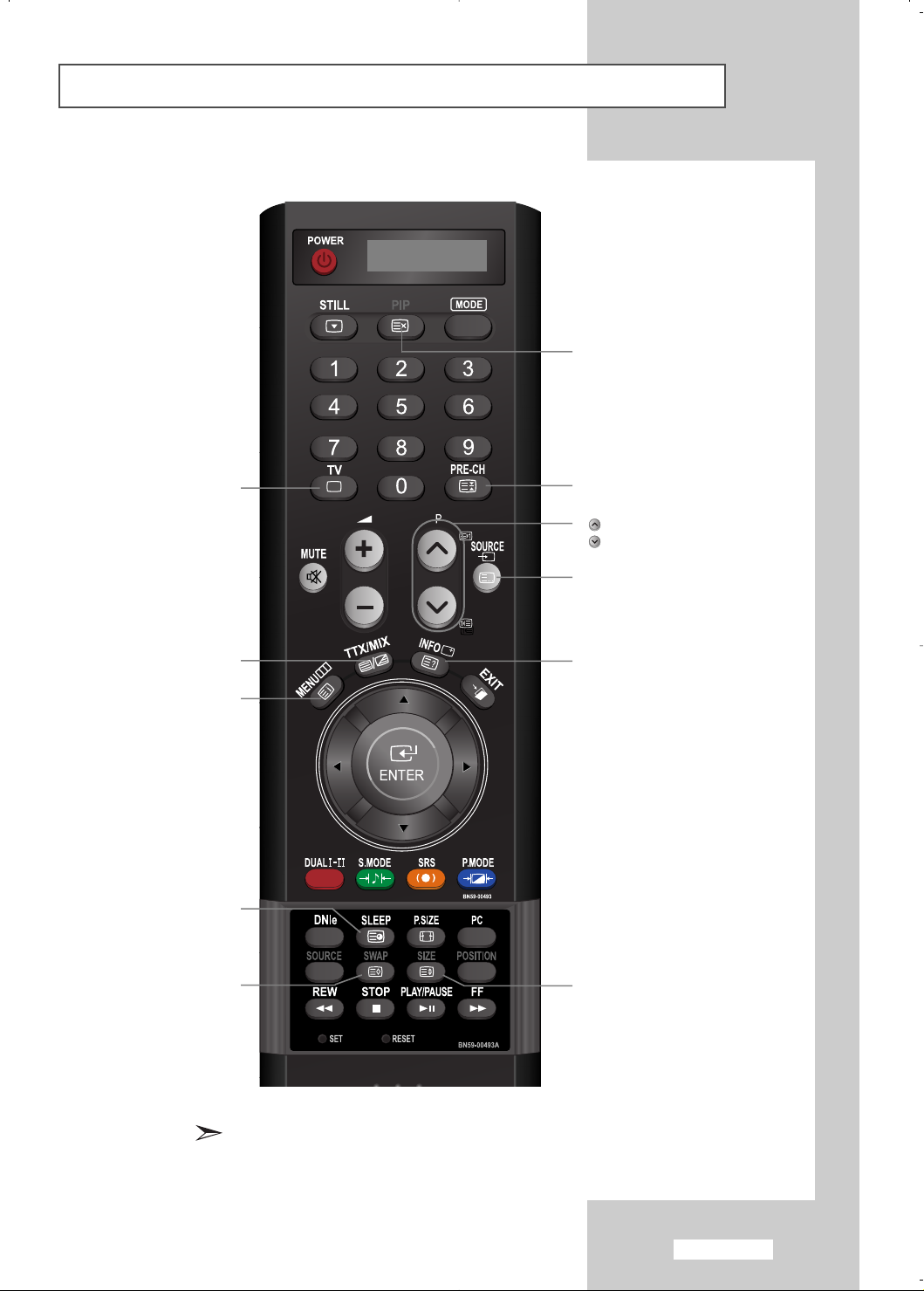
Översikt över fjärrkontrollen (teletext-funktioner)
Avbryta text-TV
Stänga text-TV-skärm
Visa text-TV/blanda text-
TV-information och TV-program
Kanalval med namn
Text-TV (underordnad sida)
Välja text-TV-läge
Stillbild för text-TV
P: Nästa text-TV-sida
P: Föregående text-TV-sida
Välja text-TV-läge
(LIST /FLOF )
Visa text-TV
Välja storlek för text-TV
Text-TV funktioner: Mer information finns på sidan 52-54.
Svenska-9
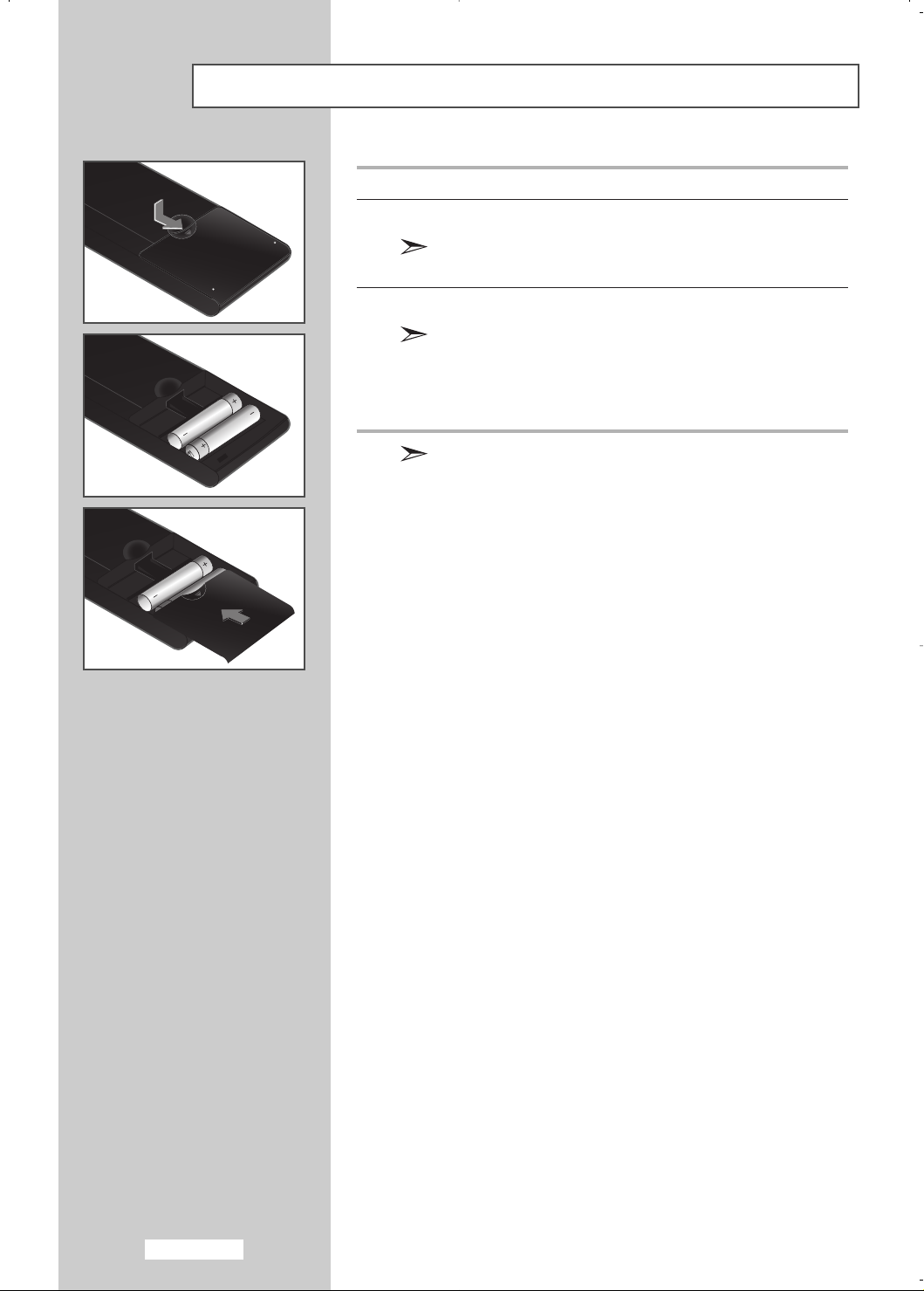
Sätta i batterierna i fjärrkontrollen
1 Skjut undan locket helt.
2 Sätt i två stycken AAA-batterier.
Kontrollera att "+" och "-" på batterierna stämmer med
bilden inuti facket.
3 Sätt tillbaka locket.
Om du inte ska använda fjärrkontrollen under en längre tid kan
du ta ur batterierna och förvara dem på en sval och torr plats.
Fjärrkontrollen kan användas på ett avstånd av upp till 7 meter
från TV:n.
ett år.)
Fjärrkontrollen fungerar inte!
Kontrollera följande:
1. Är TV-strömmen på?
2. Är batteriernas plus- och minuspoler felvända?
3. Är batterierna uttjänta?
4. Är det strömavbrott eller är strömsladden urkopplad?
5. Finns det något fluorescerande ljus eller en neonskylt i
(Vid normal användning räcker batterierna i ungefär
närheten?
Svenska-10
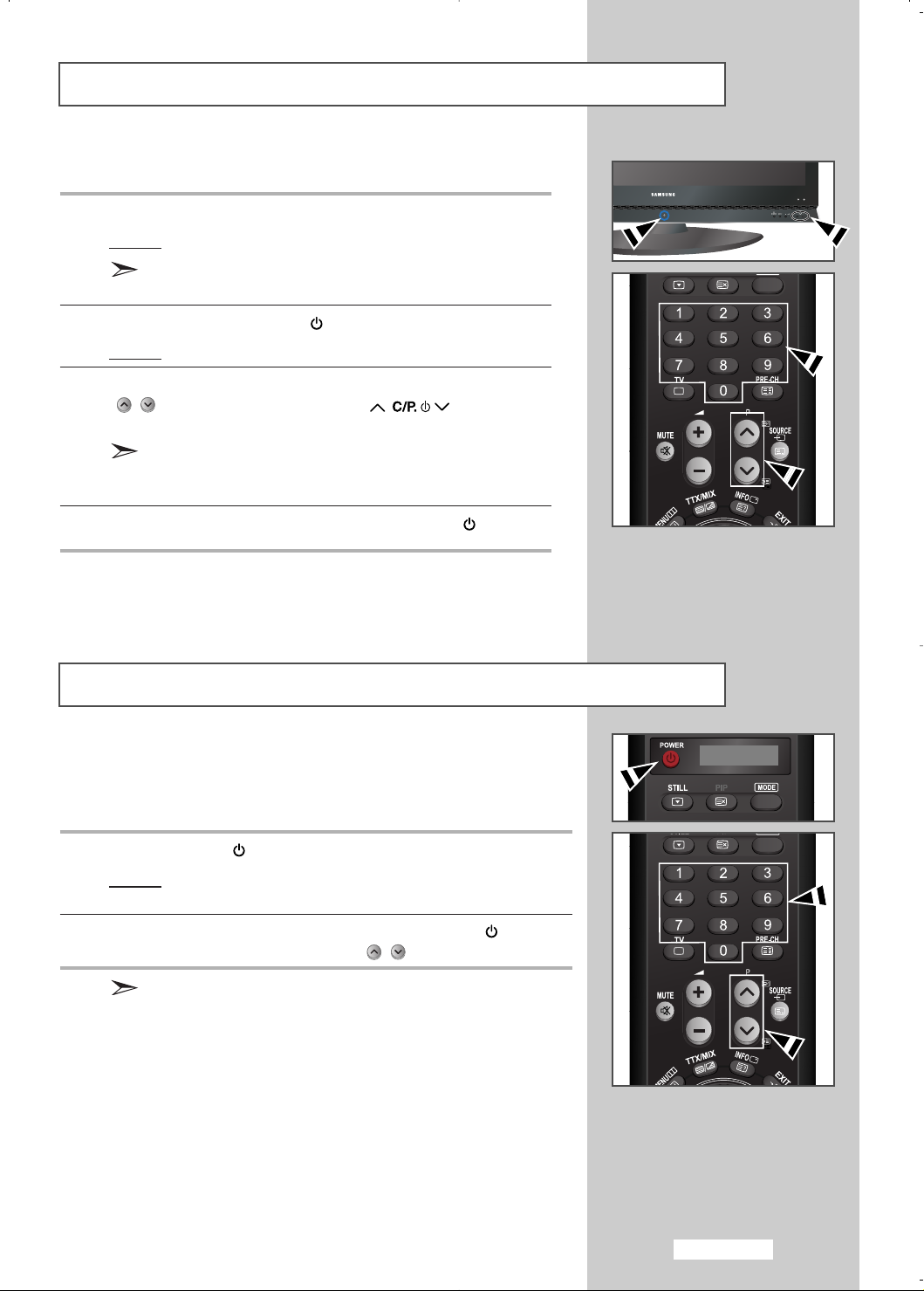
Sätta på och stänga av TVn
Strömkabeln är ansluten baktill på din anläggning.
1 Anslut strömkabeln till lämpligt uttag.
Resultat
:
Standby-indikatorn tänds på frontpanelen.
Nätspänningen anges på apparatens baksida.
Frekvensen är 50 eller 60 Hz.
2 Tryck på strömbrytarknappen på apparatens framsida.
Resultat
:
Det program du senast tittade på väljs automatiskt igen.
3 Tryck på en sifferknapp (0~9) eller på knappen kanal upp/ner
(/)
på panelen.
på fjärrkontrollen eller knappen nere till höger
När du slår på TV-apparaten för första gången ombeds du välja
vilket språk som du vill att menyerna ska visas på
(se sidan 14).
4 När du vill stänga av apparaten trycker du på
POWER
igen.
Sätta tv i vänteläge
Du kan försätta anläggningen i standby-läge för att spara ström.
Standby-läget är användbart när du vill sluta titta en kortare stund
(tex för att äta middag).
1 Tryck på
Resultat
2
När du vill koppla på TV:n igen trycker du bara på
en siffra (
POWER
:
Skärmen stängs av och en röd standby-indikator tänds framtill
på din enhet.
0~9) eller en kanalväljarknapp
Lämna inte anläggningen i standby-läge under längre perioder
(tex när du åker bort på semester).
Det är bäst att koppla ur strömsladd och antenn från enheten.
på fjärrkontrollen.
(/).
POWER
,
Svenska-11
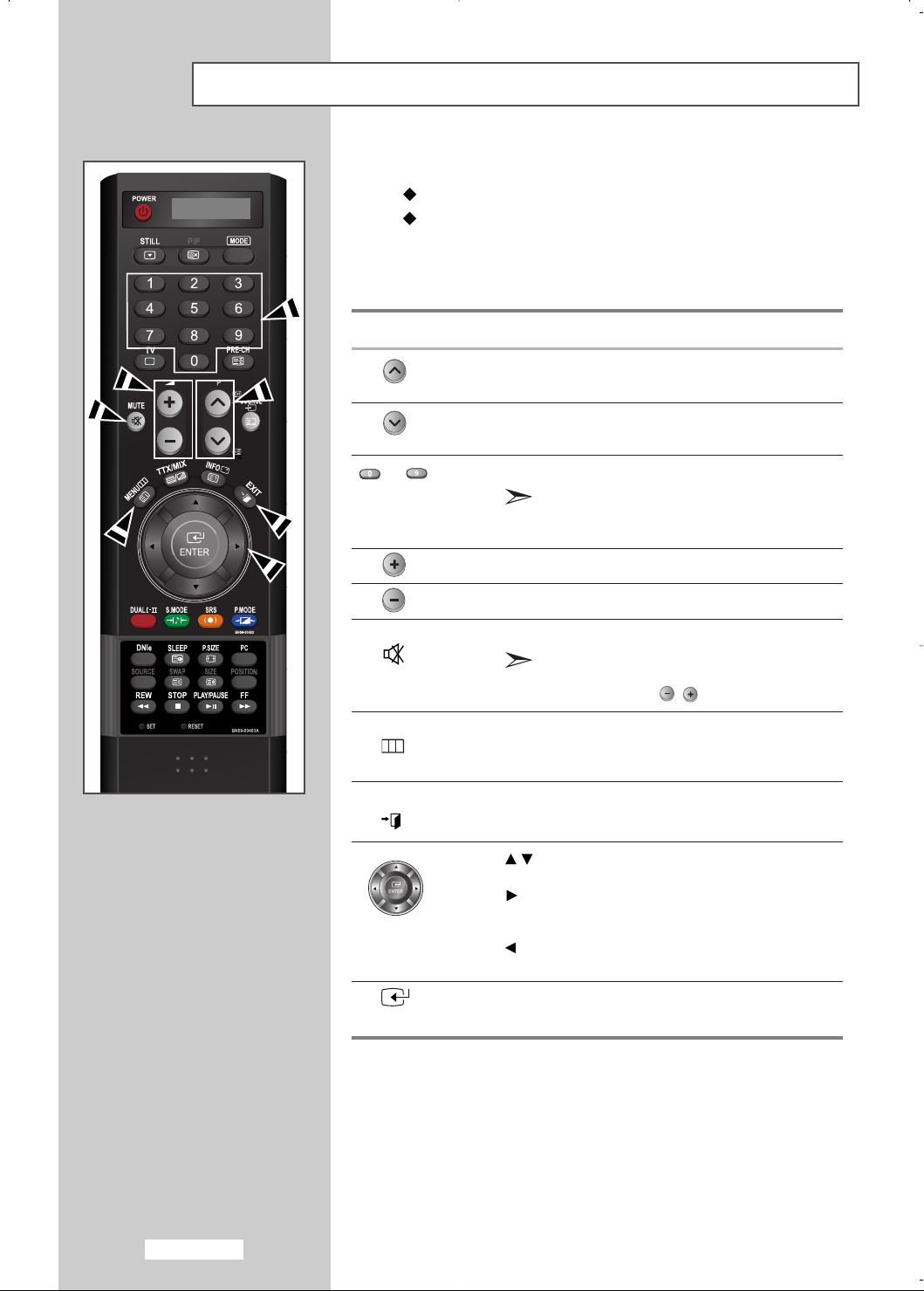
Lär känna fjärrkontrollen
Fjärrkontrollen används främst för att:
Byta kanal och justera volymen.
Ställa in anläggningen med hjälp av OSD-menysystemet.
I följande tabell beskrivs de mest använda knapparna och deras
funktioner.
Knapp Visningsfunktion Menyfunktion
Visar nästa lagrade
kanal.
Visar föregående
lagrade kanal.
till Visar motsvarande kanaler.
För tvåsiffriga kanaler måste den andra siffran
tryckas in omedelbart efter den första.
Om detta inte lyckas, visas en ensiffrig kanal.
Ökar volymen.
Sänker volymen.
MUTE
MENU
EXIT
Stänger av ljudet tillfälligt.
Du slår på ljudet igen genom att trycka en
gång till på denna knapp, eller genom att
trycka på knappen / .
Används för att visa Används för att återgå
hela skärmmenyn.
Används för avsluta systemet med skärmmenyer.
Används för att flytta runt bland menyposter.
-
-
-
-
till föregående meny
eller normal visning.
Svenska-12
ENTER
Används för att välja en menypost eller för att
öka värdet på vald post.
Används för att återgå till föregående menypost
eller för att minska värdet på vald post.
-
Används för att
bekräfta valet.
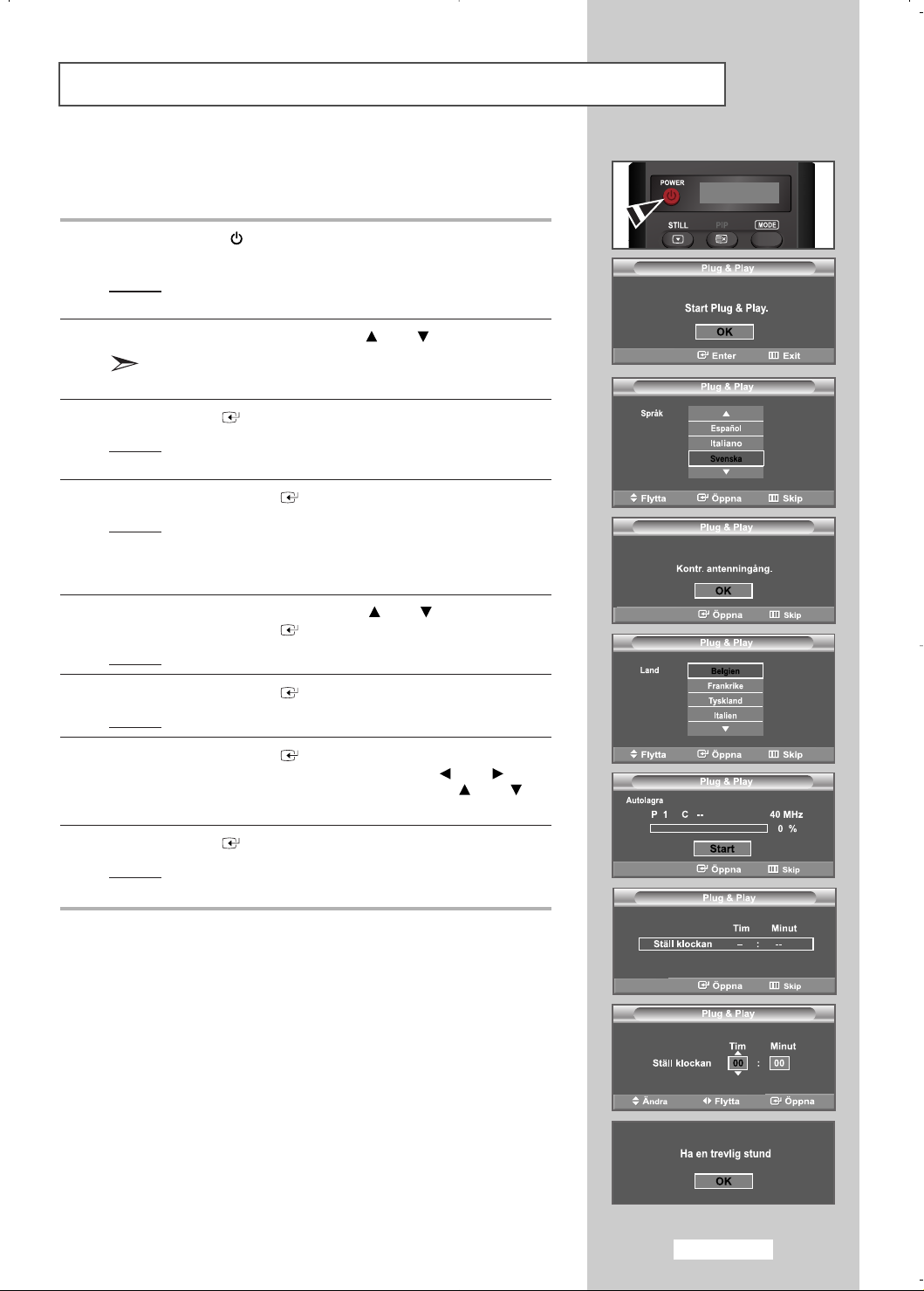
Plug & Play
När tv-apparaten slås på för första gången visas flera grundinställningar
automatiskt. Följande inställningar finns:
1 Tryck på
standby-läget.
Resultat
POWER
: Meddelandet
kort stund och sedan visas menyn
på fjärrkontrollen om TV:n befinner sig i
Start Plug & Play.
visas. Det visas en
Språk
2 Välj språk genom att trycka på knappen eller .
Tillgängliga språk listas.
Du kan välja ett av 21 språk.
3 Tryck på
Resultat:
4 Tryck på knappen
Resultat
5 Välj
Tryck på knappen
Resultat:
6 Tryck på knappen
Resultat
ENTER
Meddelandet
markerat.
: Följande områden finns:
Belgien - Frankrike - Tyskland - Italien - Holland
- Spanien - Svenska - Schweiz - Storbritannien Östeuropa - Övriga
Land
genom att trycka på knappen eller .
Menyn Autolagra visas med alternativet Start markerat.
:
Kanalsökningen börjar och avslutas automatiskt.
för att bekräfta valet.
Kontr. antenningång.
ENTER
ENTER
ENTER
.
.
.
automatiskt.
visas och
OK
är
7 Tryck på knappen
Välj timme eller minut genom att trycka på knappen eller .
Ställ in timme eller minut genom att trycka på knappen eller .
(Se avsnittet
8 Tryck på
Resultat:
ENTER
ENTER
“
Ställa in och visa aktuell tid” på sidan 40)
för att bekräfta.
Meddelandet
aktiveras den lagrade kanalen.
.
Ha en trevlig stund
visas, och sedan
Svenska-13
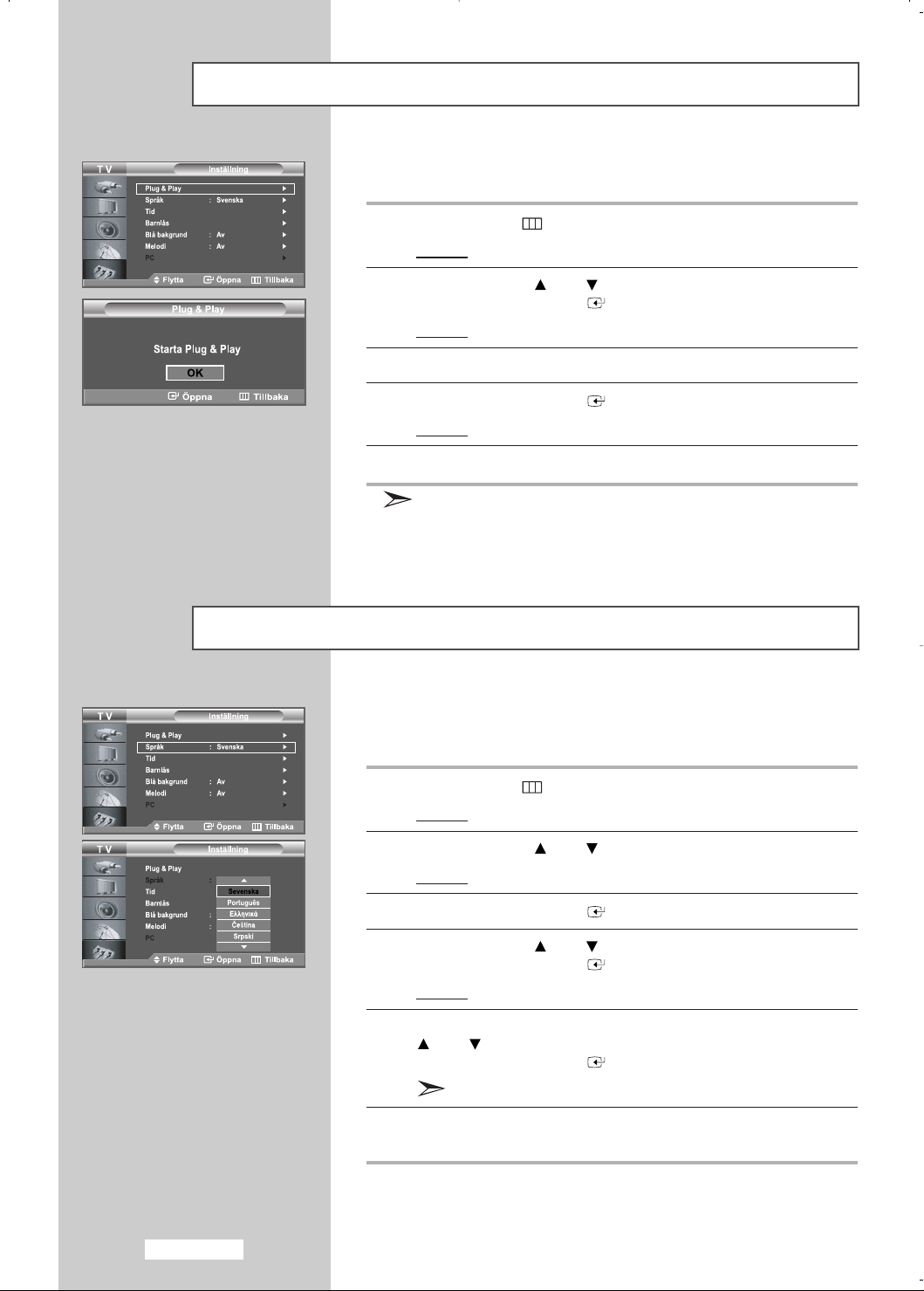
Plug & Play
Om du vill återställa denna funktion ...
Välja språk
1 Tryck på
Resultat
2 Tryck på knappen eller för att välja
Tryck på knappen
Resultat:
3
Lagra
4 Tryck på knappen
Resultat:
MENU
:
Huvudmenyn visas.
Tillgängliga alternativ i
Plug & Play
Meddelandet
knappen.
ENTER
väljs.
ENTER
Inställning
.
Inställning
.
Starta Plug & Play
.
visas.
visas.
5 Ytterligare information om hur du ställer in finns på föregående sida.
Denne funktion fungerer ikke, når kilden er i PC-tilstand.
När du använder anläggningen för första gången, måste du välja språk
för menyer och indikeringar.
Svenska-14
1 Tryck på
Resultat
2 Tryck på knappen eller för att välja
Resultat
3 Tryck på knappen
4 Tryck på knappen eller för att välja
Tryck på knappen
Resultat:
MENU
:
Huvudmenyn visas.
:
Tillgängliga alternativ i
Tillgängliga menyspråk visas.
knappen.
ENTER
ENTER
Inställning
.
.
Inställning
visas.
Språk
.
.
5 Välj ett visst språk genom att trycka flera gånger på knappen
eller .
Tryck på knappen
Du kan välja mellan 21 olika språk.
6 När du är nöjd med valet trycker du på
normal visning.
ENTER
.
EXIT
för att återgå till
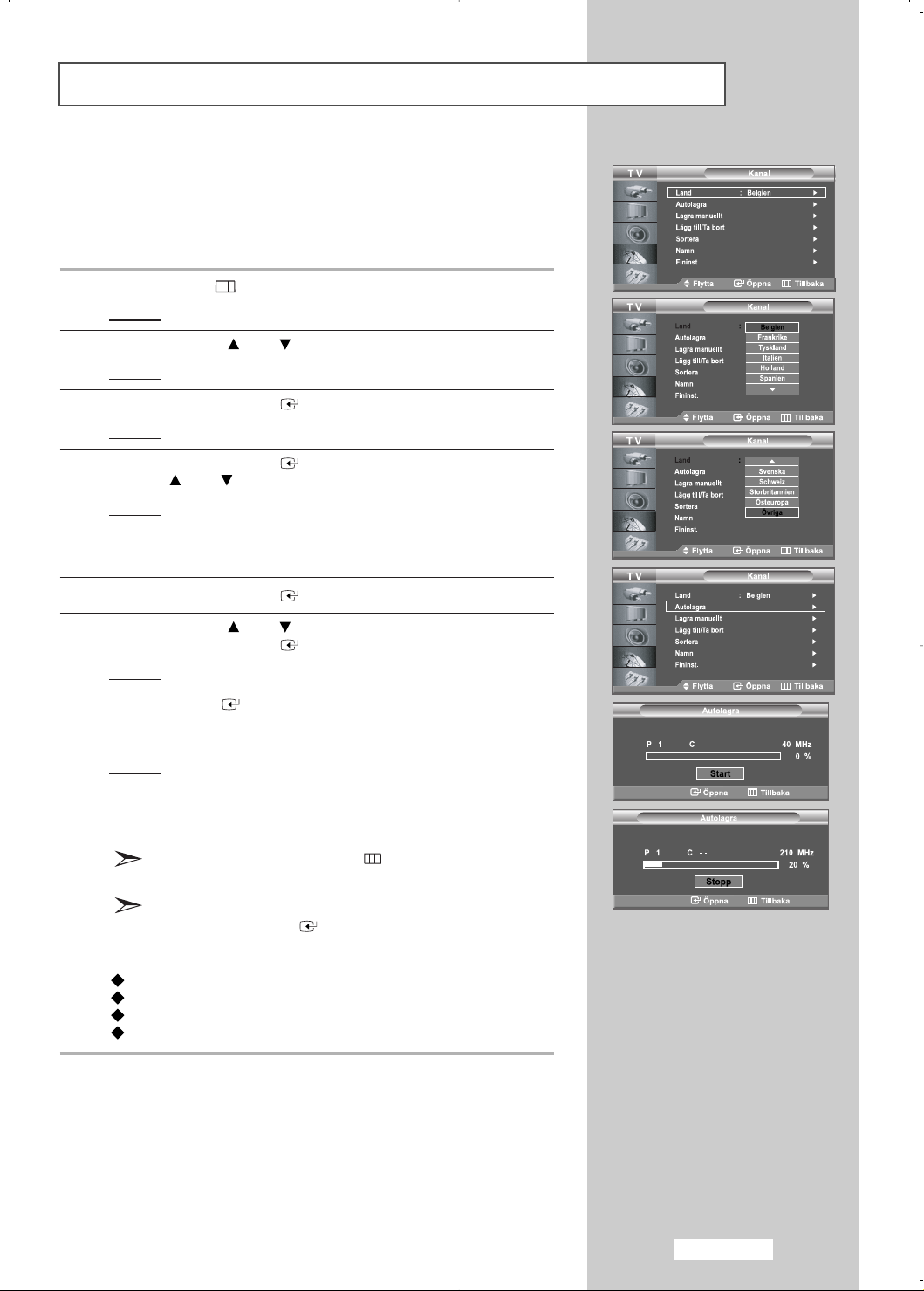
Lagra kanaler automatiskt
Du kan söka efter tillgängliga frekvenser (tillgängligheten beror på vilket
land du befinner dig i).
Automatiskt tilldelade programnumer matchar inte alltid faktiska eller
önskade programnummer. Du kan dock ordna numren manuellt och ta
bort alla oönskade kanaler.
1 Tryck på
Resultat
MENU
:
Huvudmenyn visas.
knappen.
2 Tryck på knappen eller för att välja
Resultat
:
Tillgängliga alternativ i
3 Tryck på knappen
Resultat:Lagra
Land
4 Tryck på knappen
knappen eller flera gånger.
Resultat
:
Följande länder finns:
Belgien - Frankrike - Tyskland - Italien - Holland Spanien - Svenska - Schweiz - Storbritannien Östeuropa - Övriga
5 Tryck på knappen
ENTER
väljs.
ENTER
ENTER
Kanal
.
igen. Välj
.
6 Tryck på knappen eller för att välja
Tryck på knappen
Resultat:
7 Tryck på
Undermenyn ändras från
börjat.
Resultat
ENTER
:
Tryck på menyknappen
föregående meny.
Om du vill avbryta sökningen innan den är avslutad,
trycker du på
ENTER
Menyn
Autolagra
och sök igenom kanalerna.
Sökningen avslutas automatiskt. Kanaler ordnas och
lagras i en ordningsföljd som följer deras position i
frekvensintervallet (med lägst frekvens först och högst
frekvens sist).
Sedan visas det program som ursprungligen valdes.
.
visas med alternativet Start markerat.
Start
till
Stopp
MENU
ENTER med Stopp markerat.
Kanal
.
visas.
Land
genom att trycka på
Autolagra
och kanalsökningen har
# för att återgå till
.
8 När kanalerna har lagrats kan du:
Ordna dem i önskad ordningsföljd (Se sidan 19)
Namnge lagrade kanaler (Se sidan 20)
Lägga till eller ta bort kanaler (Se sidan 18)
Finjustera kanalmottagningen vid behov (Se sidan 21)
Svenska-15
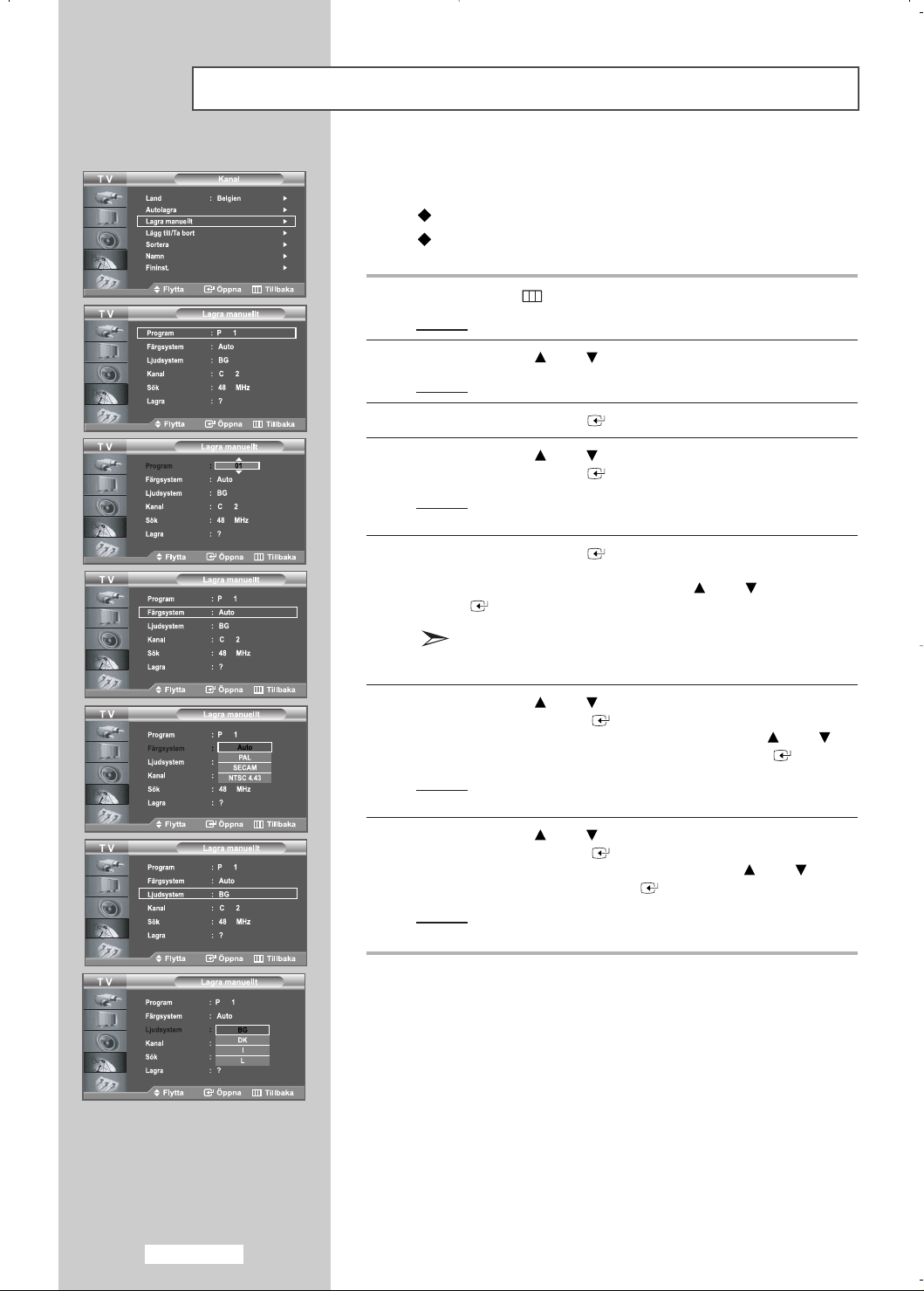
Lagra kanaler manuellt
Du kan lagra upp till 100 kanaler, inklusive de som tas emot via
kabelnätverk. När du lagrar kanaler manuellt kan du välja:
Huruvida du vill lagra de enskilda kanaler som har hittats.
Programnummer för varje lagrad kanal som du vill identifiera.
1 Tryck på
Resultat
2 Tryck på knappen eller för att välja
Resultat:
3 Tryck på knappen
4 Tryck på knappen eller för att välja
Tryck på knappen
Resultat:Tillgängliga alternativ på menyn
5 Tryck på knappen
När du vill tilldela ett programnummer till en kanal söker du efter rätt
nummer genom att först trycka på knappen eller och sedan på
ENTER
6 Tryck på knappen eller för att välja
sedan på knappen
Välj önskad färgstandard genom att trycka på knappen eller
upprepade gånger och tryck sedan på knappen
Resultat
MENU
:
Huvudmenyn visas.
Tillgängliga alternativ i
med
.
Du kan også vælge programnummer ved at trykke på de
numeriske taster på fjernbetjeningen.
: Färgstandarderna visas i följande ordning:
Auto - PAL - SECAM - NTSC 4.43
knappen.
ENTER
ENTER
Program
ENTER
ENTER
valt.
.
.
igen.
.
Kanal
visas.
Kanal
.
Lagra manuellt
Lagra manuellt
Färgsystem
och trycka
ENTER
.
.
visas
Svenska-16
7 Tryck på knappen eller för att välja
sedan på knappen
Välj önskad Ljudsystem genom att trycka på knapp eller
flera gånger och sedan på
Resultat
: Ljudstandarderna visas i följande ordning:
ENTER
BG - DK - I - L
.
ENTER
Ljudsystem
.
och trycka
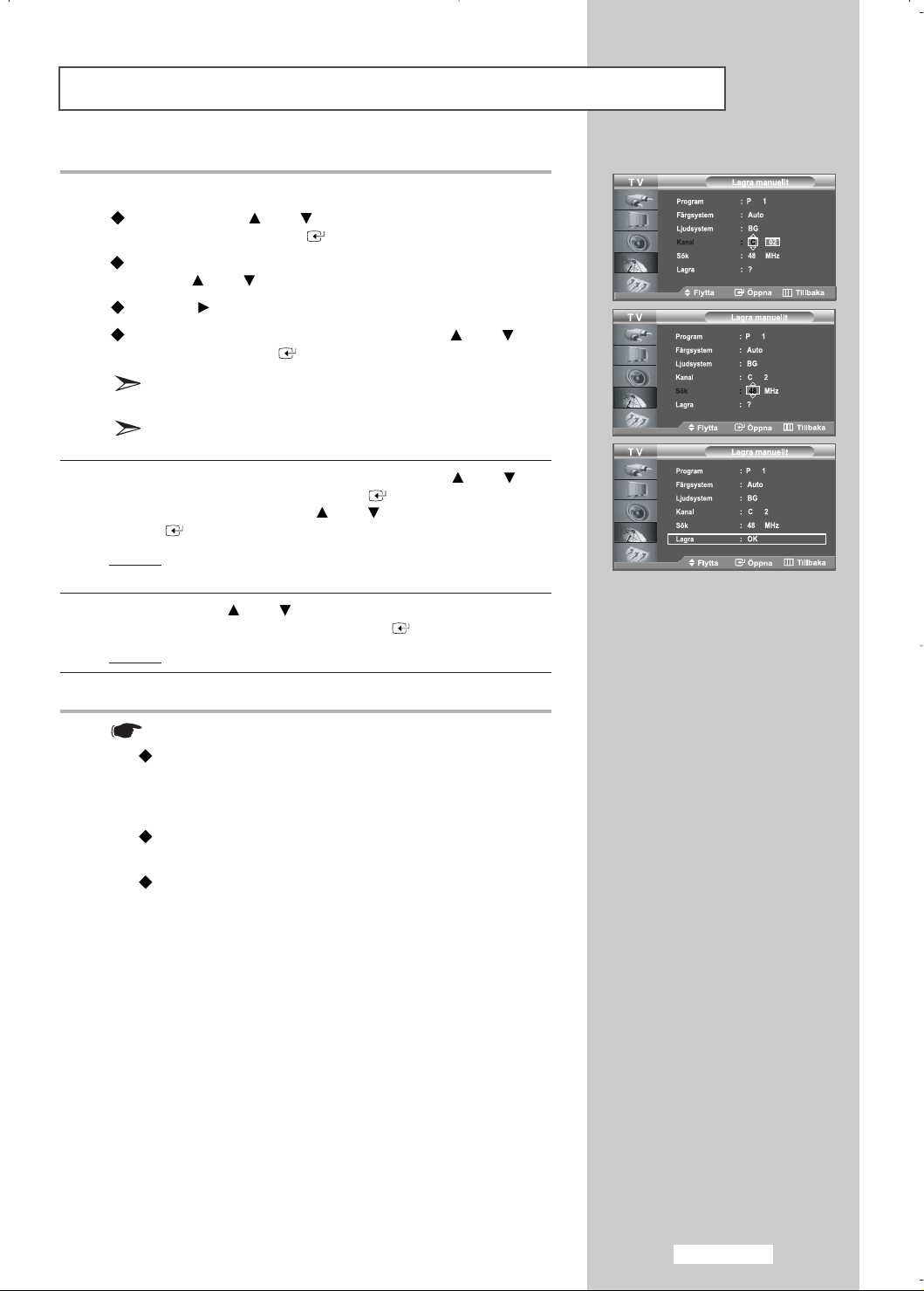
Lagra kanaler manuellt
8 Om du vet numret på kanalen som ska lagras...
Tryck på knappen eller för att välja
sedan på knappen
Välj
C (markkanal) eller S (kabelkanal) genom att trycka på
knappen eller .
Press the button to select channel.
Välj önskat nummer genom att trycka på knappen eller
och sedan på
Om du inte hör något ljud eller om ljudet är onormalt väljer du ett
annat ljudsystem.
Du kan också välja kanalnumret genom att trycka på
fjärrkontrollens sifferknappar.
ENTER
ENTER
.
.
9 Om du inte vet kanalnumren trycker du på knapparna eller
och väljer
Sök
ENTER
Resultat
Sök
. Tryck sedan på
genom att trycka på knapp eller och tryck sedan på
.
:Tunern avsöker frekvensintervallet tills den första kanalen
eller den kanal du valt tas emot på skärmen.
ENTER
Kanal
.
och trycka
10 Tryck på knappen eller för att välja
Vælg OK ved at trykke på knappen
Resultat: Kanalen och dess associerade programnummer lagras.
11 Upprepa steg
Kanalläge
8
till
10
för varje kanal som ska lagras.
P (Programläge) : När du är klar med inställningen har
sändarna i ditt område tilldelats positionsnummer från P00
till maximalt P99. Du kan välja en kanal genom att ange
positionsnumret i det här läget.
C (Verkligt kanalläge) : Du kan välja en kanal genom att ange
det tilldelade numret för varje TV-sändare i detta läge.
S (Kabelkanalläge) : Du kan välja en kanal genom att ange
det tilldelade numret för varje kabelkanal i detta läge.
Lagra
ENTER
.
.
Svenska-17
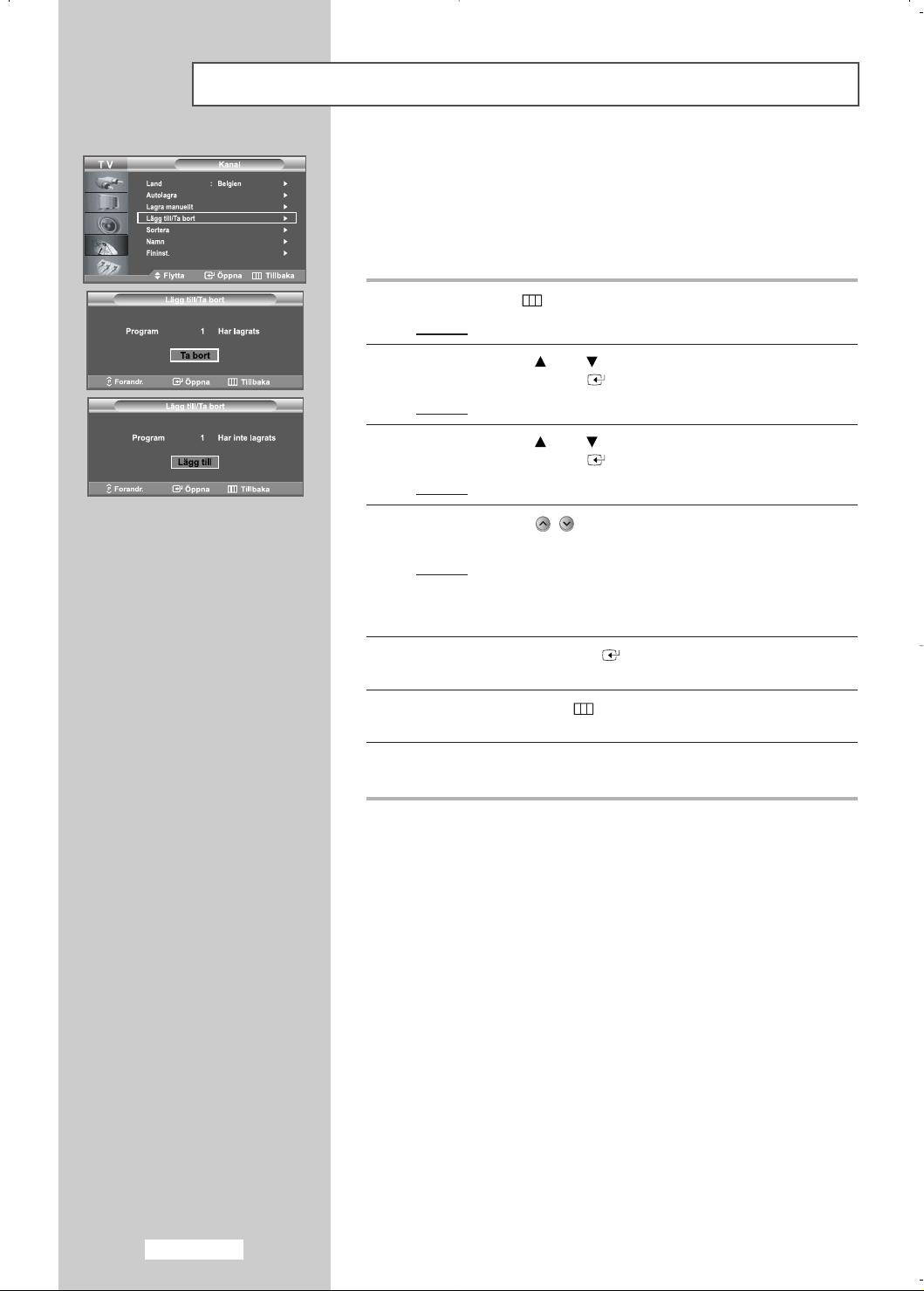
Redigera kanaler
Du kan utesluta valda kanaler bland de kanaler du avsökte. När du
avsöker de lagrade kanalerna, visas inte de kanaler du har uteslutit.
Alla kanaler som du inte specifikt väljer att utesluta visas under
avsökningen.
1 Tryck på
Resultat
2 Tryck på knappen eller för att välja
Tryck på knappen
Resultat:
3 Tryck på knappen eller för att välja
Tryck på knappen
Resultat:
MENU
:
Huvudmenyn visas.
Tillgängliga alternativ i
Den aktuella kanalens status visas.
knappen.
ENTER
ENTER
.
.
Kanal
visas.
Kanal
.
Lägg till/Ta bort
.
4 Tryck på knappen / för att välja den kanal du vill lägga till eller
ta bort.
Resultat
:
Om den Kanal du vill ändra inte finns i minnet är
Lägg till
Om den Kanal du vill ändra finns i minnet är
markerat och visas.
5
Tryck på knappen ENTER
kanal.
6 Tryk på knappen
eller tryk på knappen
markerat och visas.
Ta bort
för att lägga till eller ta bort en
MENU
for at vende tilbage til den forrige menu,
EXIT for at vende tilbage til normal visning.
7 Upprepa steg 4 och 5 för varje kanal som ska läggas till eller tas
bort.
Svenska-18
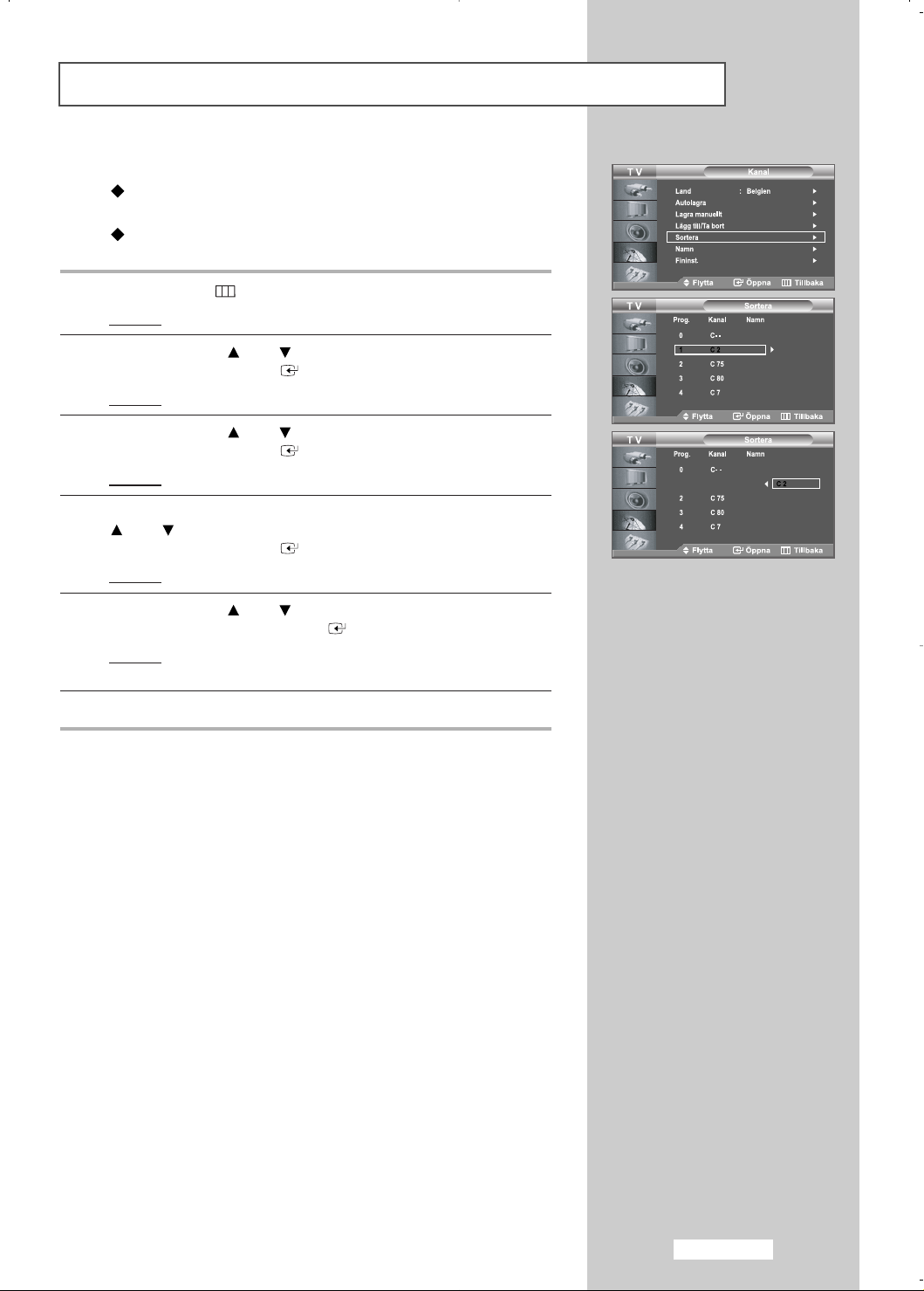
Ordna lagrade kanaler
Du kan byta ut numren på två kanaler för att:
Modifiera den ordningsföljd som kanalerna automatiskt
lagrats i.
Tilldela enkla nummer till de kanaler du tittar mest på.
1 Tryck på
Resultat
2 Tryck på knappen eller för att välja
Tryck på knappen
Resultat:
3 Tryck på knappen eller för att välja
Tryck på knappen
Resultat:
MENU
:
Huvudmenyn visas.
Tillgängliga alternativ i
Prog., Kanal
knappen.
ENTER
ENTER
och
.
Kanal
.
Namn
Kanal
visas.
Sortera
visas.
.
.
4 Välj det kanalnummer du vill ändra genom att trycka på knappen
eller flera gånger.
Tryck på knappen
Resultat: Numret och namnet på vald kanal flyttas åt höger.
ENTER
.
5 Tryck på knappen eller för att gå till den position som du vill
ändra och tryck sedan på
Resultat
:
Den valda kanalen byts ut mot den föregående lagrade
med det önskade numret.
6
Upprepa steg 4 till 5 för att ordna en kanal till.
ENTER
.
Svenska-19
